DCP-J740N
よくあるご質問(Q&A) |
印刷速度が極端に遅いのですが。
以下の設定をしていると、パソコンからの印刷が遅くなります。
- ふちなし印刷
- 画質強調
もし、設定が必要なければ、以下の手順で設定を変更してください。
Windowsの場合
(モデルによって表示画面は異なる場合があります。)
-
プリンターフォルダーを開きます。プリンターフォルダーを開く方法は、以下のQ&Aをご覧ください。
> プリンターフォルダーの開き方(Windows)
-
「Brother XXX-XXXX Printer」(XXX-XXXXはお使いのモデル名)のアイコンを右クリックし、「印刷設定」をクリックします。
-
「基本設定」タブをクリックし、「ふちなし印刷」にチェックされていたら、外します。
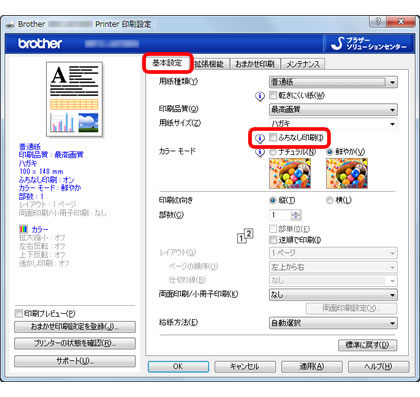
-
「拡張機能」タブを選び、[カラー設定]をクリックします。
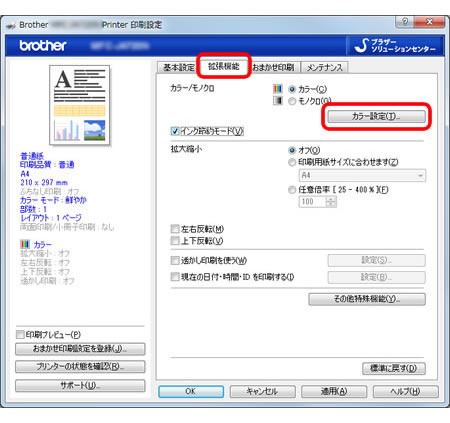
-
「画質強調」のチェックボックスにチェックがはいっていたら、チェックを外してください。
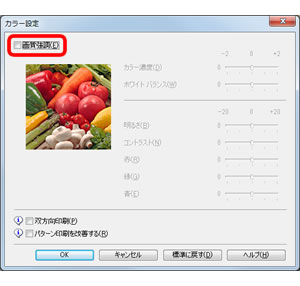
- [OK]をクリックします。
印刷を実行し、印刷速度が改善されているか、確認してください。
macOSの場合
(モデルによって表示画面は異なる場合があります。)
-
アプリケーションのメニューバーの「ファイル」から「ページ設定」を選び、「Brother XXX-XXXX」(XXX-XXXXはお使いのモデル名)を選択します。
-
「用紙サイズ」で「(ふちなし)」または「(縁なし)」の記載がないものを選んでください。
標準ウェブブラウザーなどでは、「ファイル」、「プリント」を選択して表示される画面で用紙サイズを設定できます。
-
「ファイル」から「プリント」を選んで、印刷設定画面を開きます。ドロップダウンリストで「カラー設定」を選び、「カラー詳細設定」の三角のマークをクリックします。「画質強調」のチェックボックスにチェックがはいっていたら、外してください。
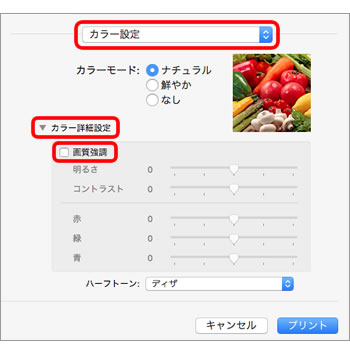
- [プリント]をクリックします。
印刷速度が改善されているか、確認をしてください。